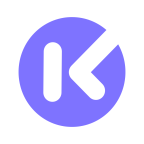随着移动办公的普及,越来越多的人选择通过手机进行文档的查看和编辑。在日常工作中,我们常常需要处理Excel文件,尤其是.xlsx和.xlsb格式的文件。本文将为您提供一个详细的指南,帮助您在手机上轻松打开和编辑这两种格式的Excel文件。

一、选择合适的应用程序
在手机上打开和编辑Excel文件,首先要选择一个适合的应用程序。以下是几款热门的Office办公应用,它们可以有效地处理.xlsx和.xlsb格式的文件:
Microsoft Excel:作为最知名的电子表格软件,Microsoft Excel在各大应用商店均有提供。您可以下载最新版的Office应用,它不仅支持常用的.xlsx文件,还能处理.xlsb文件。
WPS Office:WPS是一款在中国非常流行的办公软件,支持多种文件格式,功能齐全且用户友好。它的免费版已经足够满足大部分用户的需求。
Google Sheets:通过Google Sheets,用户可以在线打开和编辑Excel文件。只需将文件上传至Google Drive,即可在手机上进行编辑。
Polaris Office:这是一款功能强大的办公软件,支持多种格式,包括.xlsb文件。用户可以享受到良好的用户体验和丰富的编辑工具。
二、下载与安装
根据您的实际需求,选择上述任一款应用程序进行下载和安装。以WPS Office为例,您可以通过以下步骤进行操作:
打开手机的应用商店(如App Store或华为应用市场)。
在搜索框中输入“WPS Office”,找到相应的应用,点击“下载”并安装。
三、打开.xlsx和.xlsb文件
安装完成后您可以按照以下步骤打开Excel文件:
在手机上找到刚刚安装的应用程序并打开。
在应用的首页中,通常会有“文件”或“导入”选项,点击进入。
选择对应的文件来源,如“本地文件”、“云端文件”等。依据您文件存储的实际位置进行选择。
浏览文件夹找到您需要打开的.xlsx或.xlsb文件,点击文件即可开始打开。
四、编辑Excel文件
文件打开后您可以进行各种编辑操作:
数据输入:点击单元格即可进行数据的输入和修改。
格式设置:您可以通过工具栏进行字体、颜色、边框等格式设置。
公式编辑:支持输入各种公式,如求和、平均值、条件格式等。
图表插入:可在需要的地方插入图表以进行数据可视化。
五、保存与分享
编辑完成后请务必保存文件。在WPS Office和Microsoft Excel中,通常在右上角可以找到保存或导出选项。您可以选择保存为原格式(.xlsx或.xlsb),或导出为PDF等其他格式。
若需分享可以选择“分享”选项,系统会提供多种分享方式,例如通过微信、QQ等社交软件,或通过电子邮件发送给他人。
六、结语
在手机上打开和编辑.xlsx及.xlsb文件已经成为现代办公的一个重要组成部分。通过选择合适的应用程序及灵活的使用技巧,您可以高效地处理日常工作中的Excel文件。不论身处何地,您的办公效率都将所以提升。希望本指南能帮助到您,让您的手机办公之旅更加顺畅愉快。